วิธีป้องกันไม่ให้คนแปลกหน้าเห็นโปรไฟล์ Facebook ของคุณ
สิ่งที่ต้องรู้
- ไปที่การตั้งค่าความเป็นส่วนตัว: เลือก ลูกศรลง > การตั้งค่าและความเป็นส่วนตัว > ทางลัดความเป็นส่วนตัว > ดูการตั้งค่าความเป็นส่วนตัวเพิ่มเติม. ทำการเลือกของคุณ
- ถัดจาก ใครสามารถเห็นโพสต์ในอนาคตของคุณบ้าง เลือก แก้ไข.จำกัดผู้ที่สามารถเห็นโพสต์ในอนาคตของคุณโดยการเลือก เพื่อน, ไม่ สาธารณะ.
- ถัดจาก จำกัดผู้ชมสำหรับโพสต์ที่คุณแชร์กับเพื่อนของเพื่อนหรือสาธารณะ, เลือก จำกัดโพสต์ที่ผ่านมา.
บทความนี้อธิบายวิธีป้องกันไม่ให้คนแปลกหน้าเห็นโปรไฟล์ Facebook ของคุณโดยจำกัดการโพสต์ในอนาคตและเปลี่ยนผู้ชมสำหรับโพสต์ที่คุณเคยแชร์ในอดีต นอกจากนี้ยังมีข้อมูลเกี่ยวกับวิธีการตรวจสอบทุกสิ่งที่คุณถูกแท็กและวิธีจำกัดผู้ที่สามารถส่งคำขอเป็นเพื่อนหรือค้นหาคุณ
การตั้งค่าความเป็นส่วนตัวของ Facebook
หากคุณมีปัญหากับ คนแปลกหน้าดู ของคุณ เฟสบุ๊ค โปรไฟล์แล้วติดต่อคุณทำการเปลี่ยนแปลงใน การตั้งค่าความเป็นส่วนตัว เพื่อให้เฉพาะเพื่อนของคุณเท่านั้นที่เห็นโปรไฟล์ของคุณ หลังจากที่คุณทำการเปลี่ยนแปลงเหล่านี้แล้ว คนแปลกหน้าจะไม่เห็นคุณบน Facebook หรือส่งข้อความถึงคุณ
การตั้งค่าความเป็นส่วนตัวของ Facebook สามารถพบได้ในที่เดียว ในการเข้าถึง ให้ทำตามขั้นตอนเหล่านี้:
-
ที่มุมขวาบนของโฮมเพจ Facebook ของคุณ ให้เลือก ลูกศรลง.

-
เลือก การตั้งค่าและความเป็นส่วนตัว.

-
เลือก ทางลัดความเป็นส่วนตัว.
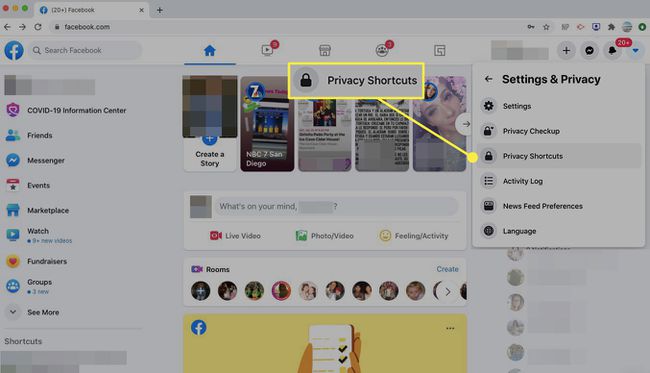
-
เลือก ดูการตั้งค่าความเป็นส่วนตัวเพิ่มเติม.
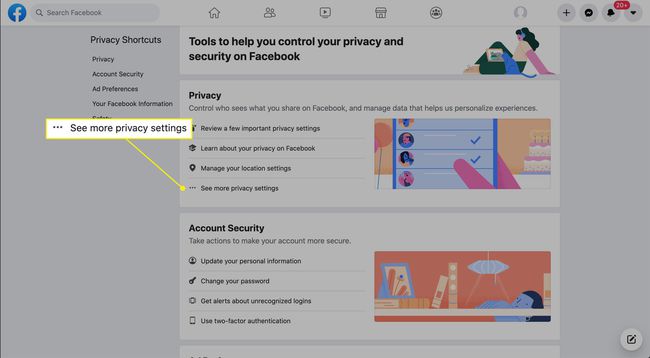
-
ปรับการตั้งค่าตามที่คุณต้องการ
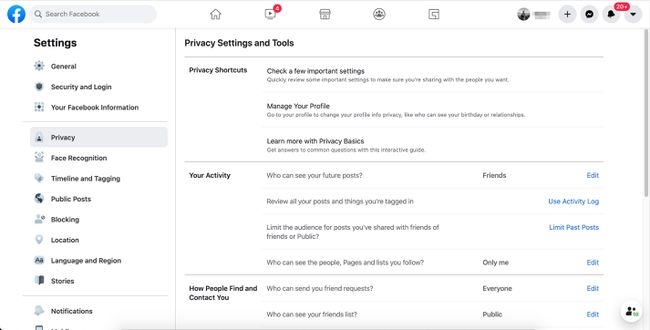
องค์ประกอบบางอย่างในโปรไฟล์ Facebook ของคุณจะเปิดเผยต่อสาธารณะเสมอ เช่น รูปโปรไฟล์และรูปภาพพื้นหลัง
ใครสามารถเห็นโพสต์ในอนาคตของคุณ?
การตั้งค่านี้ช่วยให้คุณกำหนดได้ว่าใครสามารถเห็นโพสต์ของคุณ ไม่มีผลย้อนหลัง ดังนั้นจึงใช้ได้กับโพสต์จากจุดนี้เป็นต้นไปเท่านั้น
-
ถัดจาก ใครสามารถเห็นโพสต์ในอนาคตของคุณบ้าง, เลือก แก้ไข.

-
ในเมนูแบบเลื่อนลง ให้เลือก เพื่อน. ตอนนี้มีเพียงคนที่คุณเป็นเพื่อนด้วยบน Facebook เท่านั้นที่สามารถเห็นโพสต์ของคุณ คุณอาจเลือกตัวเลือกอื่นได้ แต่อย่าเลือก สาธารณะ เพราะการเลือกนี้ทำให้ทุกคนที่เข้าถึงออนไลน์สามารถเห็นโพสต์ของคุณ
หากคุณเป็นเพื่อนกับคนที่คุณไม่รู้จักเป็นการส่วนตัวบน Facebook ให้เลือก เพื่อนยกเว้นจากนั้นระบุบุคคลหรือกลุ่มที่คุณไม่ต้องการเห็นโพสต์ของคุณ
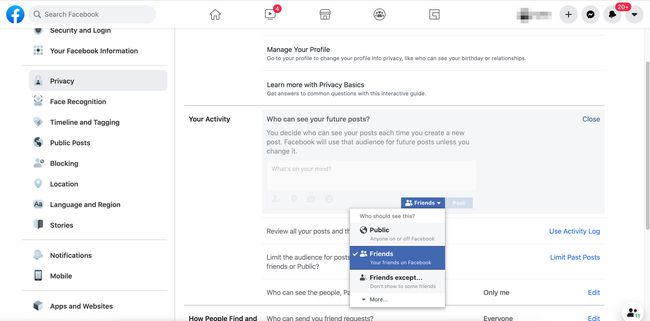
เมื่อต้องการเสร็จสิ้น ให้เลือก ปิด I.
จำกัดผู้ชมสำหรับโพสต์ที่คุณแชร์
เมื่อคุณจำกัดผู้ที่สามารถเห็นโพสต์ในอนาคตของคุณได้แล้ว ให้ทำเช่นเดียวกันกับโพสต์ที่ผ่านมาของคุณ
-
ถัดจาก จำกัดผู้ชมสำหรับโพสต์ที่คุณแชร์กับเพื่อนของเพื่อนหรือสาธารณะ,เลือก จำกัดโพสต์ที่ผ่านมา.
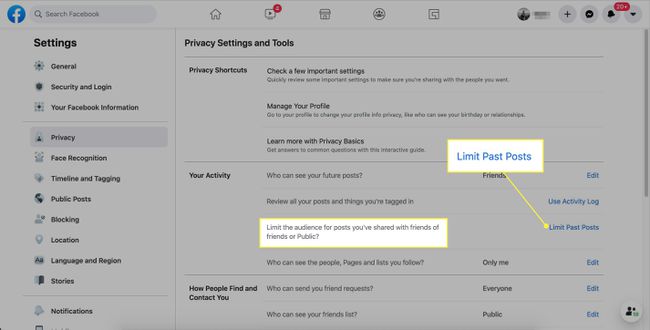
-
เลือก จำกัดโพสต์ที่ผ่านมา.
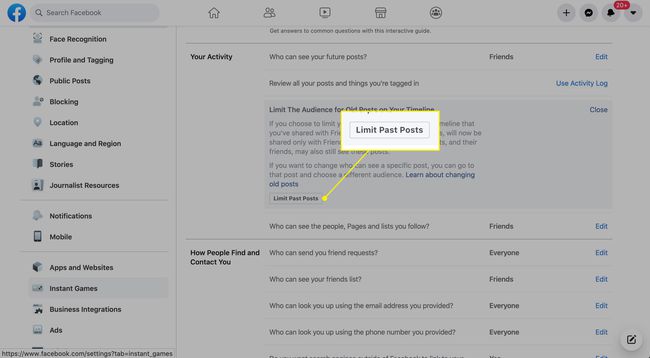
-
เลือก จำกัดโพสต์ที่ผ่านมา อีกครั้งเพื่อยืนยัน
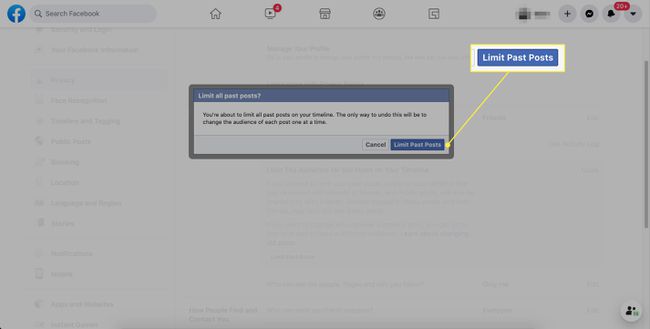
ตรวจสอบโพสต์และสิ่งที่คุณถูกแท็กทั้งหมดของคุณ
แท็กและไลค์ให้ลิงก์สำหรับคนแปลกหน้าในการเข้าถึงโปรไฟล์ของคุณ ตัวอย่างเช่น ถ้าป้าของคุณมาร์ธาถ่ายรูปทุกคนที่งานวันเกิดของคุณ แล้วโพสต์และแท็กคุณ คนแปลกหน้าจะมีลิงก์ไปยังโปรไฟล์ของคุณ
ขึ้นอยู่กับว่าป้ามาร์ธาตั้งค่าความเป็นส่วนตัวอย่างไร อาจเป็นเพื่อนของเธอหรือใครก็ได้ที่ออนไลน์ บุคคลเหล่านี้สามารถเลือกชื่อของคุณเพื่อไปยังโปรไฟล์ของคุณได้ การตั้งค่านี้ช่วยคุณลบแท็กและลิงก์เหล่านี้
-
ถัดจาก ตรวจสอบโพสต์และสิ่งที่คุณถูกแท็กทั้งหมดของคุณ, เลือก ใช้บันทึกกิจกรรม.
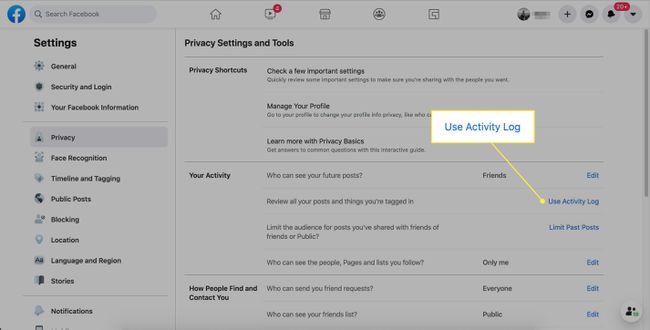
-
ทางด้านซ้ายถัดจาก บันทึกกิจกรรม, เลือก กรอง.
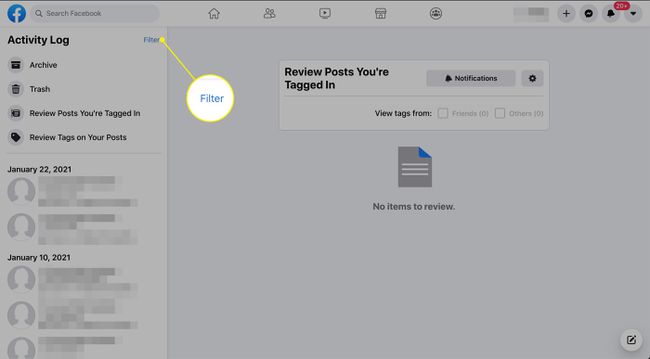
-
เลือกประเภทเนื้อหาที่คุณต้องการตรวจสอบโดยคลิกปุ่มตัวเลือกทางด้านขวาแล้วเลือก บันทึกการเปลี่ยนแปลง.
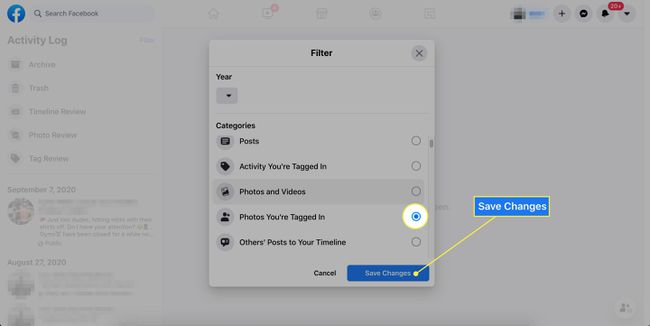
-
สำหรับรายการใดๆ ที่คุณต้องการแก้ไข ให้เลือกไอคอนทางด้านขวาเพื่อแสดงตัวเลือกสำหรับการแสดงหรือซ่อนบนไทม์ไลน์ของคุณ หรือลบแท็ก
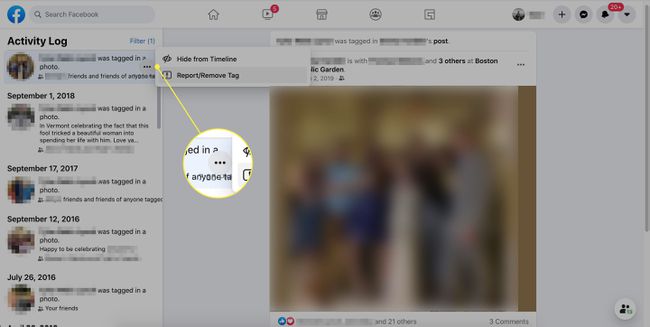
-
คุณยังสามารถเลือก โพสต์ ลิงก์และใช้เครื่องมือแก้ไขที่ด้านบนของโพสต์เพื่อลบแท็ก
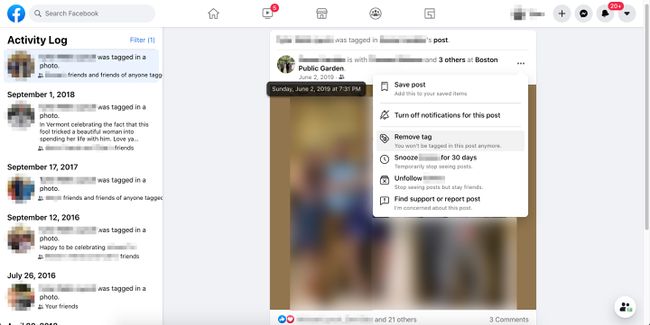
เลือก ปิด I.
ใครสามารถส่งคำขอเป็นเพื่อน?
หมวดหมู่นี้มีการตั้งค่าเดียวเท่านั้น แต่มีความสำคัญ หากคุณยอมให้ทุกคนส่งคำขอเป็นเพื่อนถึงคุณ คุณอาจมีคนแปลกหน้ามาเป็นเพื่อน ให้ใช้ขั้นตอนเหล่านี้แทน
-
ถัดจาก ใครสามารถส่งคำขอเป็นเพื่อน, เลือก แก้ไข.
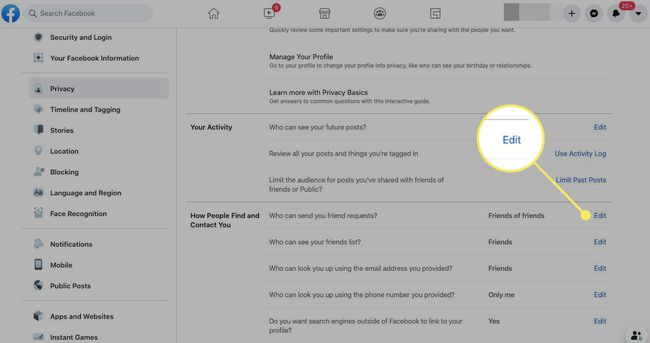
-
ในเมนูแบบเลื่อนลง ให้เลือก เพื่อนของเพื่อน.
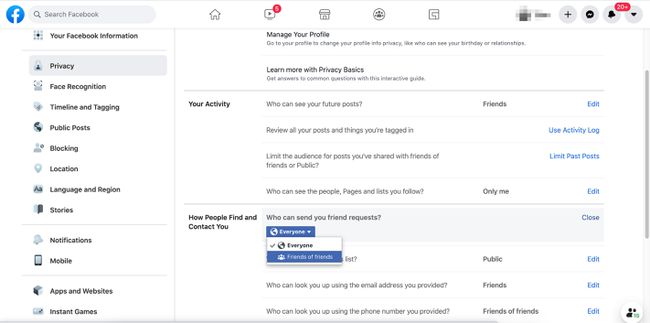
เลือก ปิด I.
ใครสามารถมองคุณขึ้น?
การตั้งค่าสามอย่างช่วยให้คุณกำหนดได้ว่าใครสามารถหาคุณเจอบน Facebook
-
ถัดจาก ใครสามารถค้นหาคุณโดยใช้ที่อยู่อีเมลที่คุณให้ไว้, เลือก แก้ไข. ในรายการดรอปดาวน์ ให้เลือก เพื่อน หรือ แค่ฉัน. เลือก ปิด I.
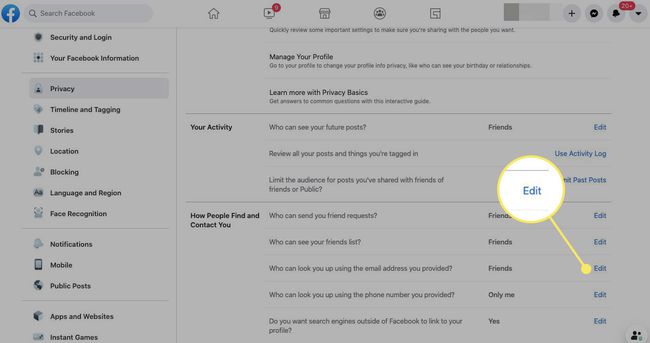
-
ถัดจาก ใครสามารถค้นหาคุณโดยใช้หมายเลขโทรศัพท์ที่คุณให้ไว้, เลือก แก้ไข. ในรายการดรอปดาวน์ ให้เลือก เพื่อน หรือ แค่ฉัน. เลือก ปิด I.
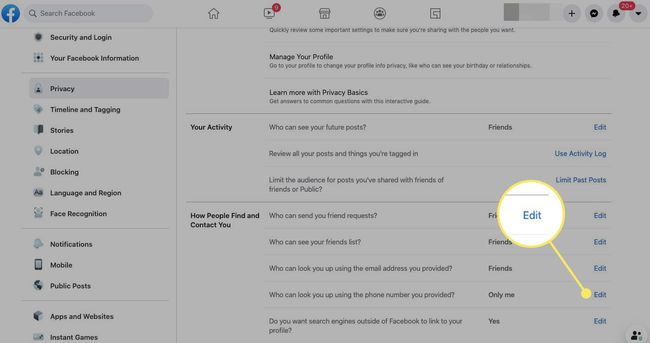
-
ถัดจาก คุณต้องการให้เสิร์ชเอ็นจิ้นภายนอก Facebook เชื่อมโยงกับโปรไฟล์ของคุณหรือไม่, เลือก แก้ไข. ยกเลิกการเลือก (ยกเลิกการเลือก) อนุญาตให้เสิร์ชเอ็นจิ้นภายนอก Facebook เชื่อมโยงไปยังโปรไฟล์ของคุณ. เลือก ปิด I.

บล็อกเฉพาะบุคคล
การเปลี่ยนการตั้งค่าความเป็นส่วนตัวเหล่านี้ควรป้องกันไม่ให้คนแปลกหน้าเห็นโปรไฟล์ Facebook ของคุณ หากมีคนแปลกหน้าติดต่อคุณและคุณไม่ต้องการโต้ตอบกับพวกเขา ให้บล็อกพวกเขาและข้อความของพวกเขา
เมื่อคุณบล็อกใครซักคน พวกเขาจะไม่เห็นโพสต์ของคุณ แท็กคุณ เริ่มการสนทนา เพิ่มคุณเป็นเพื่อน หรือเชิญคุณเข้าร่วมกิจกรรม พวกเขายังไม่สามารถส่งข้อความหรือแฮงเอาท์วิดีโอถึงคุณ
คุณลักษณะการบล็อกใช้ไม่ได้กับกลุ่ม แอป หรือเกมที่คุณทั้งคู่เป็นสมาชิก
-
บนโฮมเพจ Facebook ของคุณ ที่มุมบนขวา ให้เลือก ลูกศรลง.

-
เลือก การตั้งค่าและความเป็นส่วนตัว.

-
เลือก การตั้งค่า.

-
ในส่วนด้านซ้าย ให้เลือก การปิดกั้น.

-
ใน บล็อกผู้ใช้ ส่วนใน บล็อกผู้ใช้ ฟิลด์ ป้อนชื่อบุคคล คุณอาจถูกนำเสนอด้วยตัวเลือกต่างๆ ของบุคคลที่มีชื่อนั้นให้เลือก เลือก ปิดกั้น.

การละเมิดมาตรฐานชุมชน
หากคนแปลกหน้าที่ติดต่อคุณมีส่วนร่วมในพฤติกรรมที่ละเมิดมาตรฐานชุมชนของ Facebook คุณสามารถรายงานพวกเขาได้ พฤติกรรมรวมถึง:
- การกลั่นแกล้งและการล่วงละเมิด
- ภัยคุกคามโดยตรง
- ความรุนแรงทางเพศและการแสวงประโยชน์
- ขู่ว่าจะแชร์ภาพหรือวิดีโอที่ใกล้ชิด
วิธีการรายงานคนบน Facebook
นี่คือวิธีการทำ
-
บนโฮมเพจ Facebook ของคุณ ที่มุมบนขวา ให้เลือก ข้อความ.

-
เลือก ดูทั้งหมดใน Messenger.
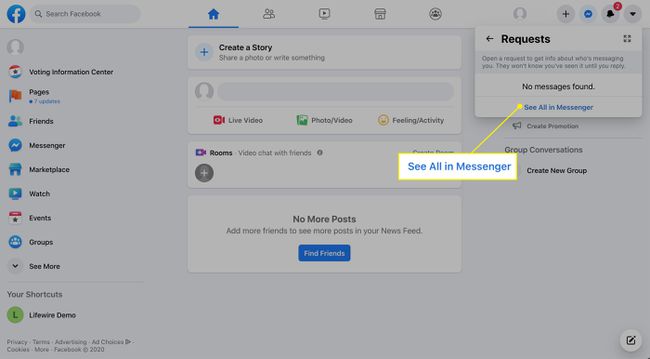
-
ที่มุมบนซ้าย เลือกไอคอนรูปเฟืองแล้วเลือก รายงานปัญหา.
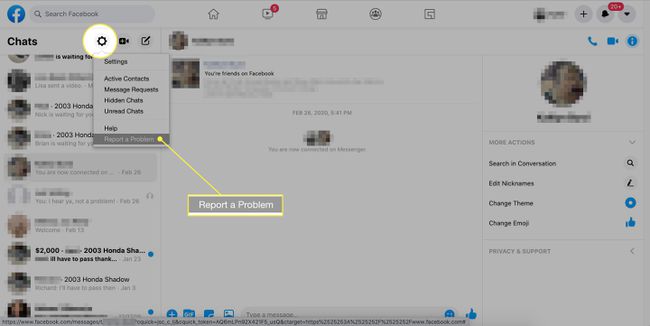
-
ภายใต้ ปัญหาอยู่ที่ไหน ในเมนูแบบเลื่อนลง ให้เลือก ข้อความหรือแชท (หรืออะไรก็ตามที่เหมาะกับสถานการณ์ของคุณมากที่สุด)
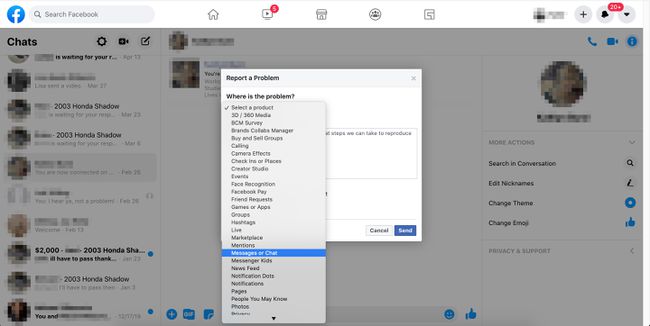
ภายใต้ เกิดอะไรขึ้น, อธิบายสถานการณ์
หากคุณมีภาพหน้าจอของข้อความคุกคาม ให้อัปโหลดภาพหน้าจอ หรือเลือก รวมภาพหน้าจอพร้อมกับรายงานของฉัน เพื่อจับภาพหน้าจอที่คุณกำลังดูอยู่โดยอัตโนมัติ
เลือก ส่ง.
